Volledige gids voor het maken van video-tutorial (eenvoudig en 100% werkend)
Met de opkomst van sociale media en online vergaderingen zijn instructievideo’s op zoveel manieren essentieel geworden. We kunnen ze gebruiken in de academische wereld, in het werkveld of zelfs als je een maker van inhoud bent. Welke redenen je ook hebt om dat te doen maak een instructievideozijn we het er allemaal over eens dat dit proces overweldigend kan zijn. Toch is het goed dat dit artikel bestaat, want we helpen je bij het creëren zonder gedoe en complicaties door je kennis te laten maken met de beste tools die je kunt gebruiken voor het opnemen en bewerken van je video-inhoud.
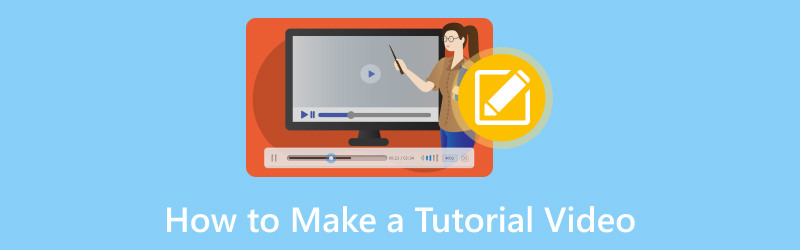
PAGINA INHOUD
Deel 1. Opnemen om een instructievideo te maken
We beginnen deze handleiding met het geven van een geweldig hulpmiddel dat we kunnen gebruiken bij het opnemen van uw tutorial. Vidmore Screen Recorder beschikt over talloze geweldige functies die je nodig hebt bij het maken van een video-tutorial. Deze tool kan uw scherm vastleggen voor elke applicatie of website die u wilt opnemen. Het belangrijkste is dat deze tool u een kristalheldere video-uitvoer kan bieden die we nodig hebben om visueel aantrekkelijke tutorials te maken. Bovendien kan de tool zowel interne als externe audio vastleggen die geschikt is voor het informatief maken van een instructievideo. Bovenal is de tool eenvoudig te gebruiken. Om dat te bewijzen, volgen hier de stappen die u moet nemen om het te gebruiken.
Stap 1. Ontvang nu gratis de ongelooflijke Vidmore Screen Recorder en installeer deze snel op uw computer.
Stap 2. Start nu de tool op uw computer en bekijk de interface. Zie daarna de Video Recorder pictogram en klik erop om uw opname in te stellen.
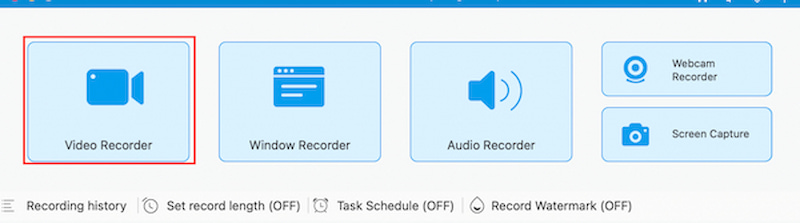
Stap 3. Stel het vervolgens in op basis van de grootte van uw opname. Dan is het ook belangrijk om je aan te zetten Systeemgeluid en Microfoon om zelfs de geluiden van uw computer vast te leggen.
Stap 4. Klik daarna op de REC aan de rechterkant van het hulpprogramma en ga verder met het doen van de dingen die u voor de zelfstudie moet doen terwijl de opname bezig is.
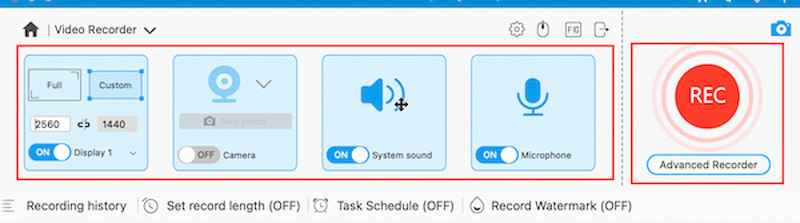
Stap 5. Klik na de opname op de Hou op knop, en de video zal snel verschijnen.
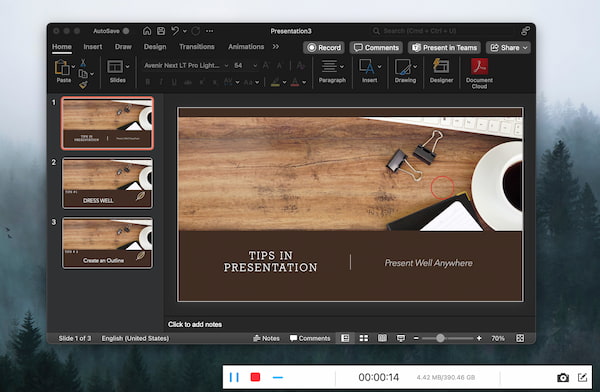
Stap 6. Dat betekent dat we het opnieuw kunnen bekijken of direct op de knop kunnen klikken Opslaan terwijl we doorgaan met het bewerkingsproces van het volgende deel.
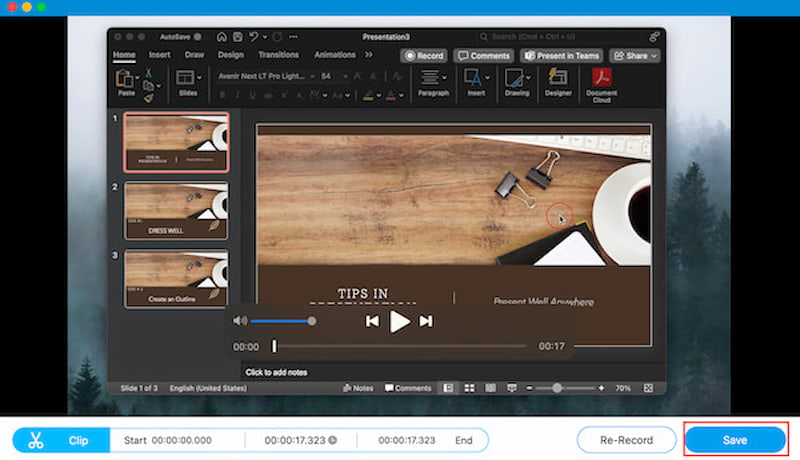
Dat is een heel gemakkelijke manier om je tutorial op te nemen met behulp van de geweldige video- en audiorecorder. We kunnen zien dat de uitvoering vlekkeloos verloopt en dat de hoogwaardige uitvoer duidelijk zichtbaar is in het resultaat. Het is inderdaad het perfecte hulpmiddel om een prachtige instructievideo te maken.
Deel 2. Hoe u instructievideo's kunt bewerken
Na het eenvoudige opnameproces hierboven kunnen we nu doorgaan met het bewerken van uw video, zodat we er voor iedereen een fascinerender en visueel aantrekkelijker resultaat van maken. Vidmore Video-editor beschikt over alle functies die we nodig hebben om het te maken. Met deze tool kunt u probleemloos onnodige delen van uw video knippen, bijsnijden en splitsen.
Meer nog, het toevoegen van effecten en presets wordt er ook door ondersteund om de specifieke modus te creëren die we voor onze video willen. Je kunt dit bereiken door de tinten, verzadiging, helderheid en meer van je video's aan te passen. Nog iets: het toevoegen van uw watermerk is mogelijk, zodat we het eigendom van uw video kunnen bepalen. Laat ons het hieronder aan u demonstreren.
Stap 1. Download en installeer Vidmore Video Editor eenvoudig door hun officiële website te bezoeken.
Stap 2. Open vervolgens het hulpmiddel terwijl we op klikken Effect knop. Dit is de aanbevolen functie om te gebruiken, omdat deze talloze functies kan bieden die we in onze video kunnen gebruiken.
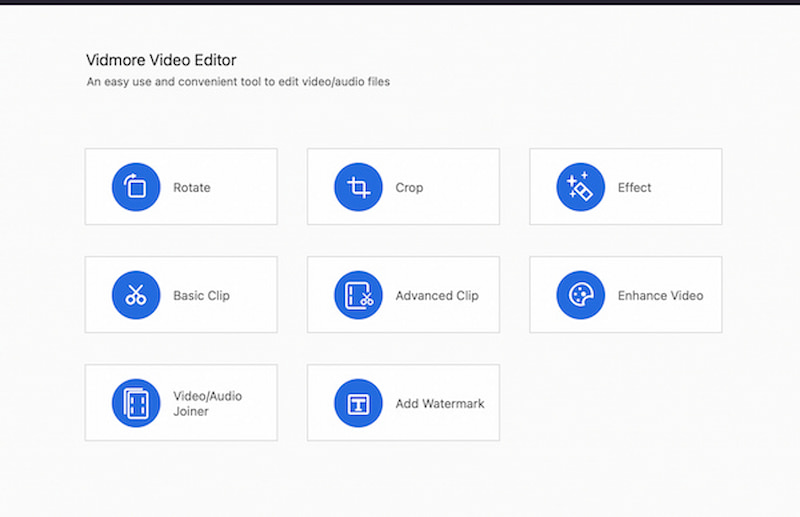
Stap 3. Van daaruit voegt u de video toe die u nodig hebt door op de video te klikken Bestand toevoegen of u kunt de video naar de interface slepen.
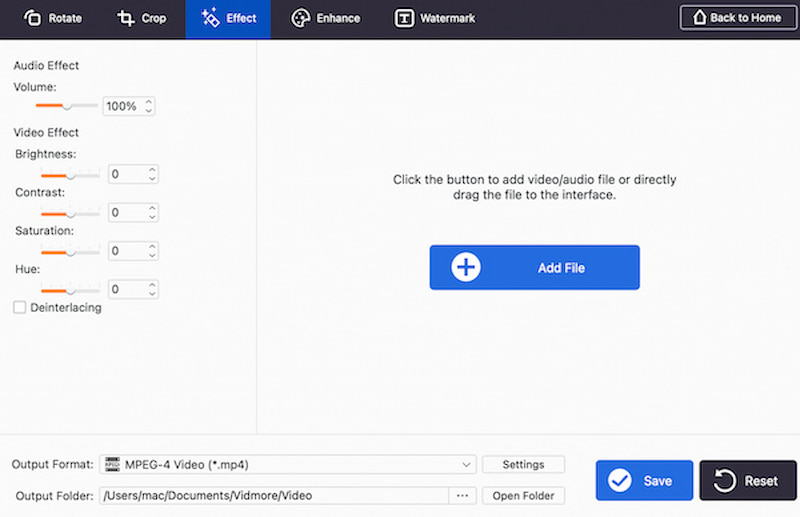
Stap 4. Door dat te doen, kun je nu de video op de interface zien met veel functies. Nu kunt u met de tool uw video verbeteren door gebruik te maken van de Audio-effect en Video-effect opties. U kunt ze aanpassen aan uw voorkeuren.
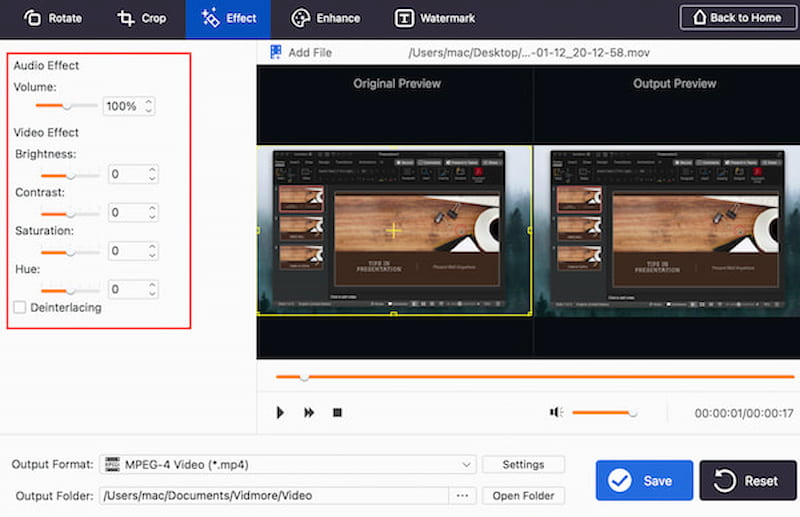
Stap 5. Nu kunt u ook uw watermerk toevoegen aan uw video-tutorial door hierboven op het watermerk te klikken. U kunt dit instellen door de naam onder te wijzigen Tekst of Afbeelding.
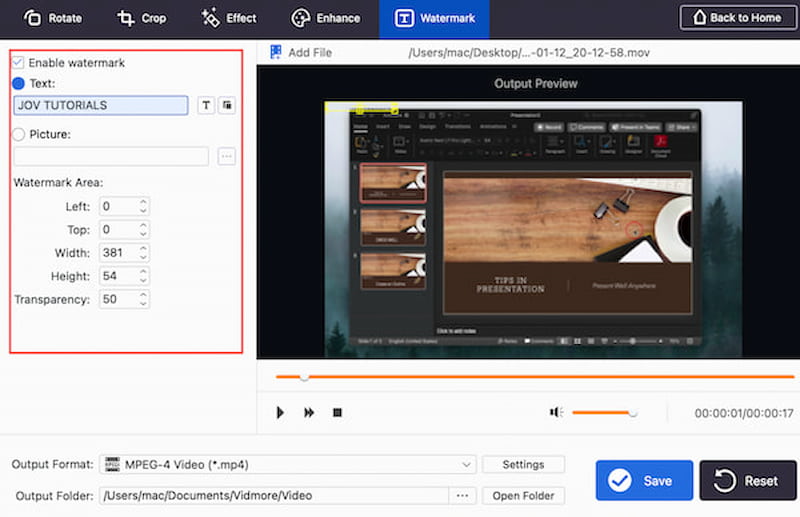
Stap 6. Als u klaar bent met het bewerken van uw video, laat ons deze dan niet opslaan door op de knop te klikken Opslaan knop. We hoeven slechts een paar seconden te wachten en u heeft nu uw uitvoer.
Dat is de ongelooflijke Vidmore Video Editor bij het maken van een geweldige instructievideo die je nodig hebt. We kunnen zien dat het een video-editor voor beginners en wordt geleverd met kwaliteitsfuncties. Geniet daarmee van uw instructievideo en upload deze!
Deel 3. Tips voor het maken van instructievideo's
Om een betere manier te hebben om uw video-tutorial te maken, volgen hier de tips die u kunt onthouden. We vragen verschillende vaardigheden op het vakgebied, en dit is wat ze erover zeggen.
Tip 1: Video verbeteren is een must
Het opnemen van de video-tutorial is niet voldoende. We moeten het verbeteren om het aantrekkelijker en interessanter te maken. Deze tip zorgt er ook voor dat je kijkers zich niet vervelen.
Tip 2: Lees de visuele en audio
Het is noodzakelijk dat u uw beeld- en geluidsmateriaal gereed heeft voordat u met de zelfstudie begint. Dit zijn twee details die we nodig hebben om uw video-tutorial efficiënt en effectief te maken.
Tip 3: Bestudeer het onderwerp
We moeten ons vertrouwd maken met het onderwerp, zodat we het duidelijk kunnen delen met de mensen die uw video zullen bekijken. Bedenk dat we niet kunnen geven wat we niet hebben, dus leer dit maar beter voordat je erover begint te prediken.
Deel 4. Veelgestelde vragen over het maken van een instructievideo
Wat maakt een goede instructievideo?
Om het eenvoudig te maken, moet een goede video-tutorial duidelijkheid hebben. Het is noodzakelijk om de informatie op een goed gestructureerde en gemakkelijk te volgen manier te presenteren. Vervolgens moeten we de kijkers betrekken met een gemoedelijke toon en interessante beelden. Vervolgens zijn ook visuals en graphics nodig. We moeten duidelijke beelden, afbeeldingen en tekstoverlays gebruiken om het begrip te verbeteren. Het gaat erom dat u uw boodschap op de juiste manier verspreidt, zodat deze beter wordt.
Welke software wordt gebruikt om video-tutorials te maken?
Drie van de tools die vaak worden gebruikt voor het maken van video-tutorials. De eerste is de schermopname. Gebruik software zoals Camtasia, OBS Studio of ScreenFlow om acties op het scherm vast te leggen. Vervolgens omvatten videobewerkingstools Adobe Premiere Pro, Final Cut Pro en DaVinci Resolve. Thirds, afbeeldingen en animatie: gebruik Adobe After Effects of Blender om afbeeldingen, animaties en speciale effecten te maken.
Hoe maak ik een instructievideo op mijn laptop?
Het uitgangspunt bij het maken van een video-tutorial is het kiezen van schermopnamesoftware. Kies op basis van uw voorkeuren en vereisten de beste schermopnametool, zoals de Vidmore Screen Recorder. Neem vervolgens uw zelfstudie op met behulp van de software van uw keuze om uw acties op het scherm op te nemen zoals aangegeven door uw script, zoals Videmore Video Editor. Daarna is het nu belangrijk om videobewerkingstools te gebruiken om je tutorial bij te snijden, te hakken en te verbeteren.
Gevolgtrekking
U kunt nu een verbeterde en informatieve video-tutorial maken door de bovenstaande stappen en het proces te volgen. We kunnen zien dat Vidmore Screen Recorder en Vidmore Video Editor twee geweldige tools zijn die ons hierbij kunnen helpen. Je kunt ze nu en maak je video-tutorial gemakkelijk!


